Atualizado em April 2025: Pare de receber mensagens de erro que tornam seu sistema mais lento, utilizando nossa ferramenta de otimização. Faça o download agora neste link aqui.
- Faça o download e instale a ferramenta de reparo aqui..
- Deixe o software escanear seu computador.
- A ferramenta irá então reparar seu computador.
A Microsoft adicionou a capacidade de
Export
e
Importação
seu
Favoritos(Alaska)
em
Navegador de borda
no
HTML
formato de arquivo. Este recurso está atualmente disponível em Insider Builds, mas logo aparecerá nas compilações finais de
Windows 10
. Este recurso irá economizar tempo e esforços, já que agora você poderá facilmente exportar ou importar, favoritos e favoritos de qualquer navegador web.
Tabela de Conteúdos
Exportar favoritos da borda como arquivo HTML
Atualizado: abril 2025.
Recomendamos que você tente usar esta nova ferramenta. Ele corrige uma ampla gama de erros do computador, bem como proteger contra coisas como perda de arquivos, malware, falhas de hardware e otimiza o seu PC para o máximo desempenho. Ele corrigiu o nosso PC mais rápido do que fazer isso manualmente:
- Etapa 1: download da ferramenta do reparo & do optimizer do PC (Windows 10, 8, 7, XP, Vista - certificado ouro de Microsoft).
- Etapa 2: Clique em Iniciar Scan para encontrar problemas no registro do Windows que possam estar causando problemas no PC.
- Clique em Reparar tudo para corrigir todos os problemas
UPDATE
: As coisas continuam mudando com cada versão do Windows 10 – e as coisas mudaram em
Windows 10 v1703
!
Na versão recente de
Navegador de borda
on
Windows 10 v1703
para exportar favoritos do navegador Edge, abra o navegador Microsoft Edge e mova o cursor para o canto superior direito da tela do seu computador e selecione
Mais acções
menu. Seleccionar
Configurações
e clique em
Clique em Importar de outro navegador
que aparece sob o botão
Importar favoritos e outras informações
ajuste. Arkansas.
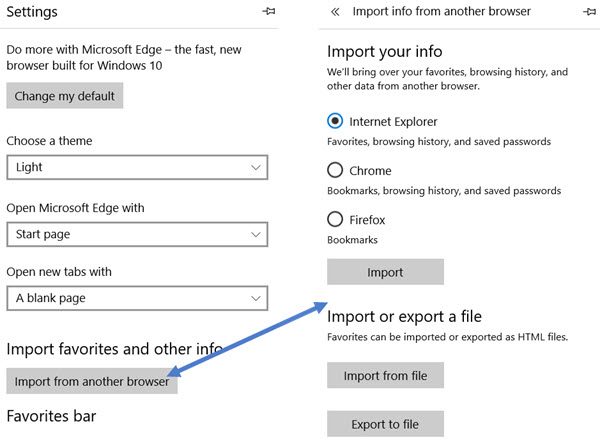
Um novo
Importar seus dados
se abrirá. Aqui você poderá importar dados do IE, Chrome & Firefox. Você também poderá importar arquivos de ou para o Internet Explorer, Chrome e Firefox ou exportar seus dados do Edge como um arquivo HTML.
O procedimento em versões anteriores do Windows 10, antes da Atualização de Criadores é o seguinte.
Abra o navegador da Web Microsoft Edge e mova o cursor para o canto superior direito da tela do seu computador e selecione
Mais acções
menu.
Na lista exibida, selecione Configurações e, em seguida, selecione ‘
Ver Favoritos (Alaska)
em “Favoritos”.
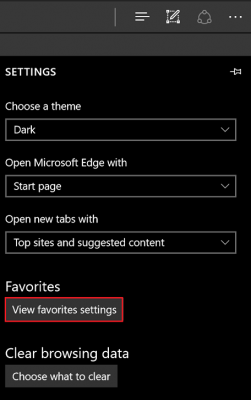
Em ‘Configurações Favoritas’ você verá opções como mostrar ou não a barra de favoritos, importar favoritos do Internet Explorer, Firefox e Chrome – como também o recurso para importar ou exportar um arquivo.
Você verá dois botões:
- Importação de arquivo
- Exportar para arquivo.
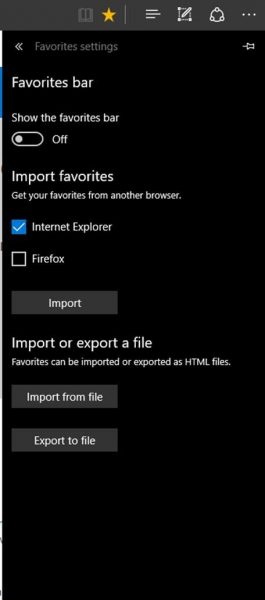
Selecione ‘
Exportar para arquivo
aqui para exportar favoritos para um arquivo HTML. Quando o diálogo ‘Salvar como’ aparecer na tela, selecione um local, dê um novo nome ao arquivo e clique em ‘Salvar’.
Agora se você precisa importar esses favoritos em outro computador talvez, você terá que usar o
Importação de arquivo
botão.
Assim, um usuário não precisa mais procurar manualmente todos os seus favoritos. Tudo o que ele precisa fazer é importar ou exportar um arquivo HTML para um navegador, e obter todos os seus favoritos restaurados. Esta funcionalidade é especialmente útil no caso de você estar mudando um navegador, computador ou conta de usuário.
Você pode querer dar uma olhada no freeware EdgeManage também. Ele pode executar várias funções como importar, exportar, classificar, mover e renomear favoritos do Edge.
RECOMENDADO: Clique aqui para solucionar erros do Windows e otimizar o desempenho do sistema
Vinicius se autodenomina um usuário apaixonado de Windows que adora resolver erros do Windows em particular e escrever sobre sistemas Microsoft em geral.
